De 5 bästa grafiska säkerhetskopieringsverktygen för Ubuntu och Linux Mint
On september 27, 2021 by adminI den här guiden går vi igenom de bästa säkerhetskopieringsverktygen med grafiskt användargränssnitt för operativsystemen Ubuntu och Linux Mint. Dessa Linux-backupverktyg är också installerbara och fungerar på Ubuntu-varianter som Lubuntu, Kubuntu och Xubuntu och andra derivat som elementary OS, Zorin OS med flera.
Déjà Dup
Déjà Dup är ett enkelt men kraftfullt personligt backupverktyg med öppen källkod som gör backup otroligt enkelt. Det använder duplicity (krypterad bandbreddseffektiv säkerhetskopiering med hjälp av rsync-algoritmen) som backend. Det stöder lokala, externa (eller fjärr) eller molnbaserade säkerhetskopieringsplatser som Google Drive. Den krypterar data på ett säkert sätt för säkra transaktioner och komprimerar data för snabbare överföring.
Den har också inkrementella säkerhetskopior som gör att du kan återställa från en viss säkerhetskopia, schemalägger regelbundna säkerhetskopior och integrerar väl med skrivbordsmiljön GNOME.
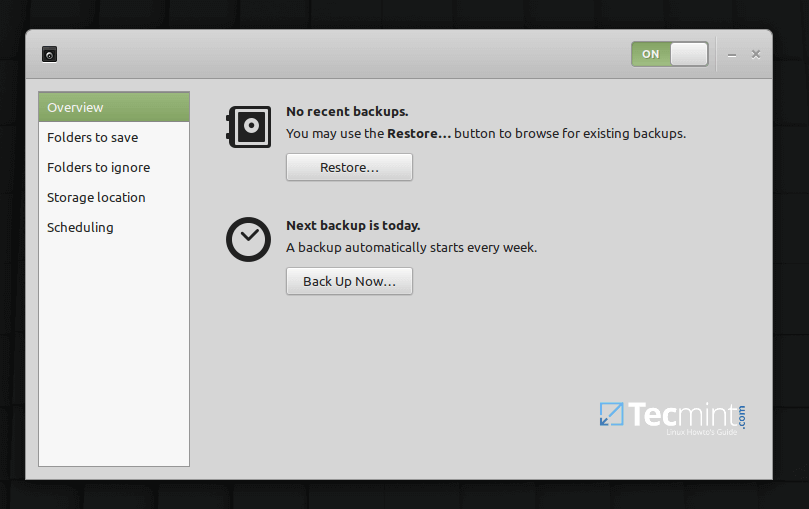
För att installera Déjà Dup i Ubuntu och Linux Mint öppnar du ett terminalfönster och kör följande kommando:
$ sudo apt install deja-dup
Alternativt kan du också installera det som en snabblösning enligt följande. Detta kräver att du har snapd-paketet installerat på ditt system.
$ sudo snap install deja-dup --classic
Grsync
Grsync är ett enkelt, bra och lättanvänt grafiskt användargränssnitt för det populära kommandoradsverktyget rsync med öppen källkod. Det har för närvarande endast stöd för en begränsad uppsättning av de viktigaste rsync-funktionerna, men det kan användas effektivt för att synkronisera kataloger, filer och göra säkerhetskopior. Det har ett effektivt gränssnitt och stödjer lagring av olika sessioner (du kan skapa och växla mellan sessioner).
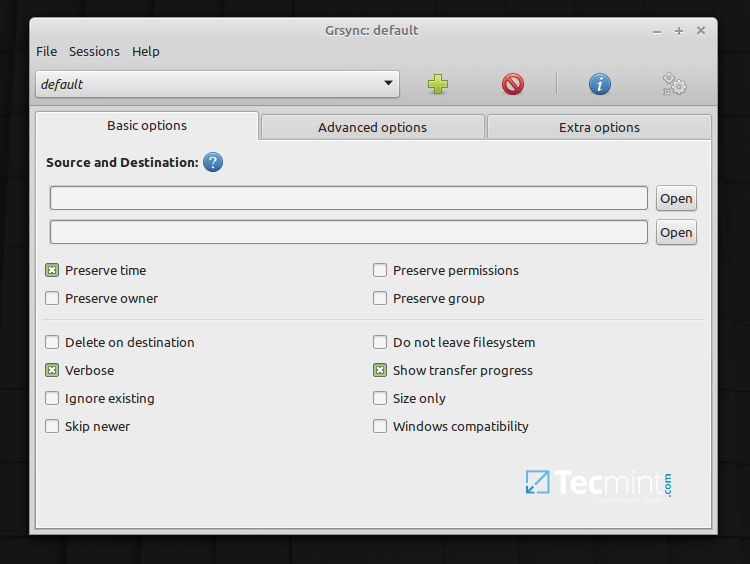
För att installera Grsync på ditt system kör du helt enkelt följande kommando:
$ sudo apt install grsync
Timeshift
Timeshift är ett kraftfullt verktyg för säkerhetskopiering och systemåterställning av system för Linux som är baserat på öppen källkod och kräver lite installation. Det används för att skapa ögonblicksbilder av filsystem i två lägen: RSYNC-läge där ögonblicksbilder tas med hjälp av rsync+hardlinks på alla system och BTRFS-läge där ögonblicksbilder tas med hjälp av de inbyggda funktionerna endast på BTRFS-system. Som standard utesluts användardata i ögonblicksbilder eftersom programmet är utformat för att skydda systemfiler och inställningar.
Timeshift har schemalagda ögonblicksbilder, flera säkerhetskopieringsnivåer (timvis, dagligen, veckovis, månadsvis och start) och uteslutningsfilter. Viktigt är att ögonblicksbilder kan återställas medan systemet körs eller från Live CD/USB. Dessutom har den stöd för återställning över distributionsgränserna och mycket annat.
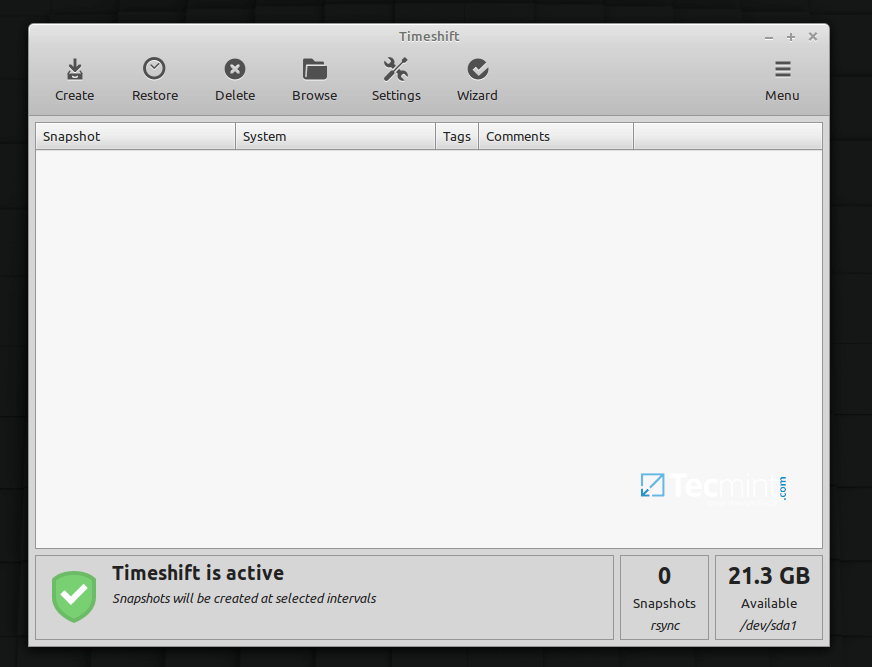
Du kan installera Timeshift-paketet som finns i Launchpad PPA för Ubuntu-versioner som stöds, genom att utfärda följande kommandon:
$ sudo add-apt-repository -y ppa:teejee2008/timeshift$ sudo apt-get update$ sudo apt-get install timeshift
Back In Time
Back In Time är ett enkelt säkerhetskopieringsverktyg med öppen källkod för Linux-desktops och levereras med en Qt5 GUI-applikation ”backintime-qt” som körs på både Gnome- och KDE-baserade skrivbordsenthronements och en kommandoradsklient ”backintime”.
Backuper lagras i klartext (vilket gör det möjligt att återställa filer även utan Back in Time) och filernas ägande, grupp och behörigheter lagras i en separat komprimerad klartextfil fileinfo.bz2.
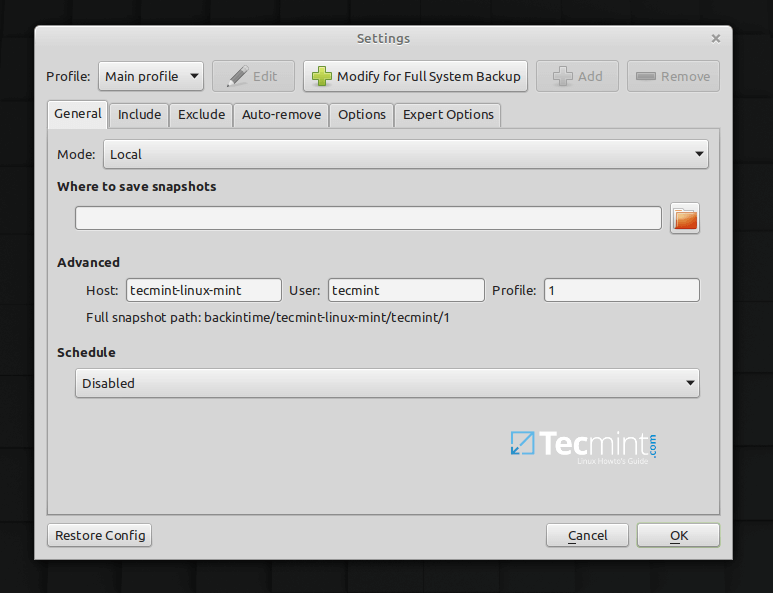
Back In Time-paketet ingår i Ubuntus repositories, du kan installera det som visas.
$ sudo apt-get install backintime-qt4
UrBackup
Sist men inte minst har vi UrBackup, ett snabbt och lättinstallerat backupverktyg med öppen källkod. Till skillnad från de flesta verktyg som vi har tittat på tidigare har UrBackup en klient/server-arkitektur. Det har konfigurerbara (men nästan ingen konfiguration) klienter för operativsystemen Linux, FreeBSD och Windows.
Det har fullständiga och inkrementella bild- och filbackuper, filmetadata som senast ändrade säkerhetskopieras, bild- och filbackuper medan systemet körs, snabb beräkning av skillnader i filträdet, lättanvänd fil- och bildåterställning (via återställnings-CD/USB-stick),
UrBackup har också konsekventa säkerhetskopior av använda filer på Windows och Linux, e-postvarningar, om ett system inte har säkerhetskopierats under en konfigurerbar tidsperiod, rapporter om säkerhetskopior kan skickas till användare eller administratörer. Dessutom ingår ett webbgränssnitt som används för att hantera klienten och som visar klienternas status, pågående aktiviteter och statistik samt ändring/överskridande av klientinställningar.
Den största begränsningen med UrBackup är att bildbackuper endast fungerar med NTFS-formaterade volymer och med Windows-klienten.
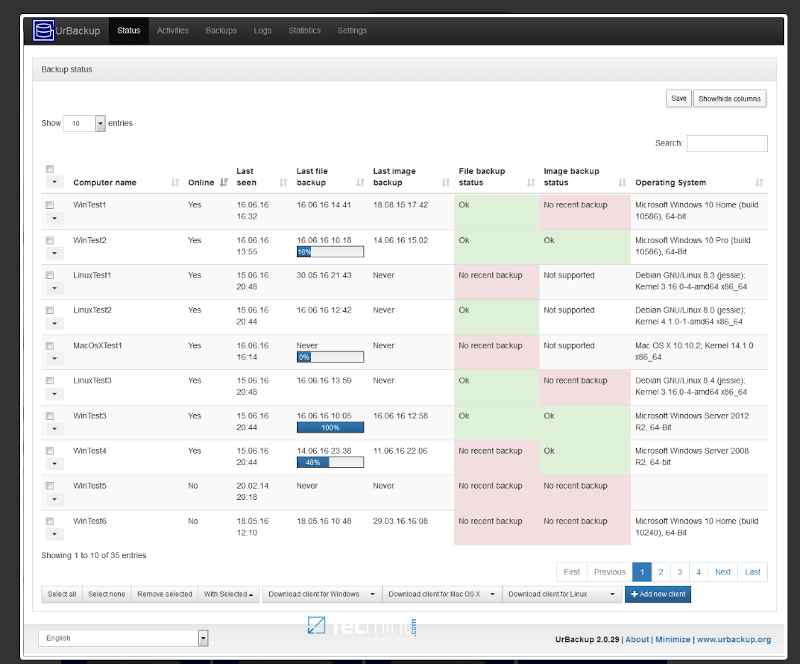
För att installera UrBackup kör du följande kommandon för att lägga till dess PPA och installera det:
$ sudo add-apt-repository ppa:uroni/urbackup$ sudo apt update$ sudo apt install urbackup-server
.
Lämna ett svar